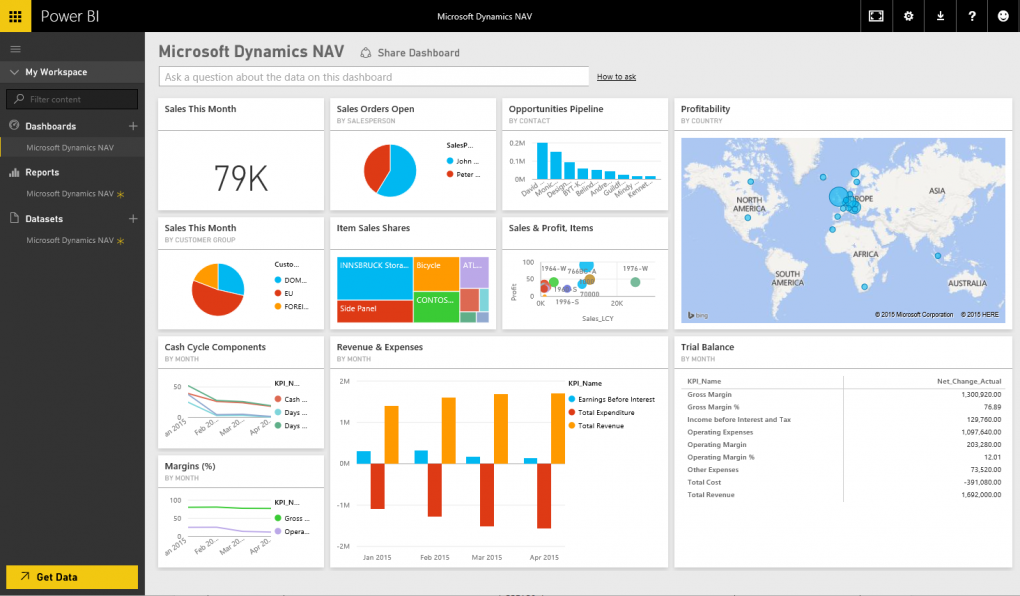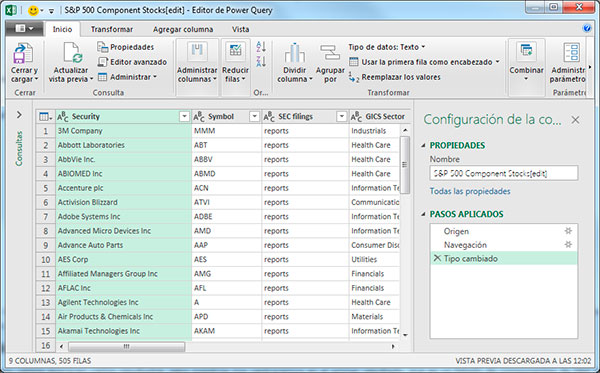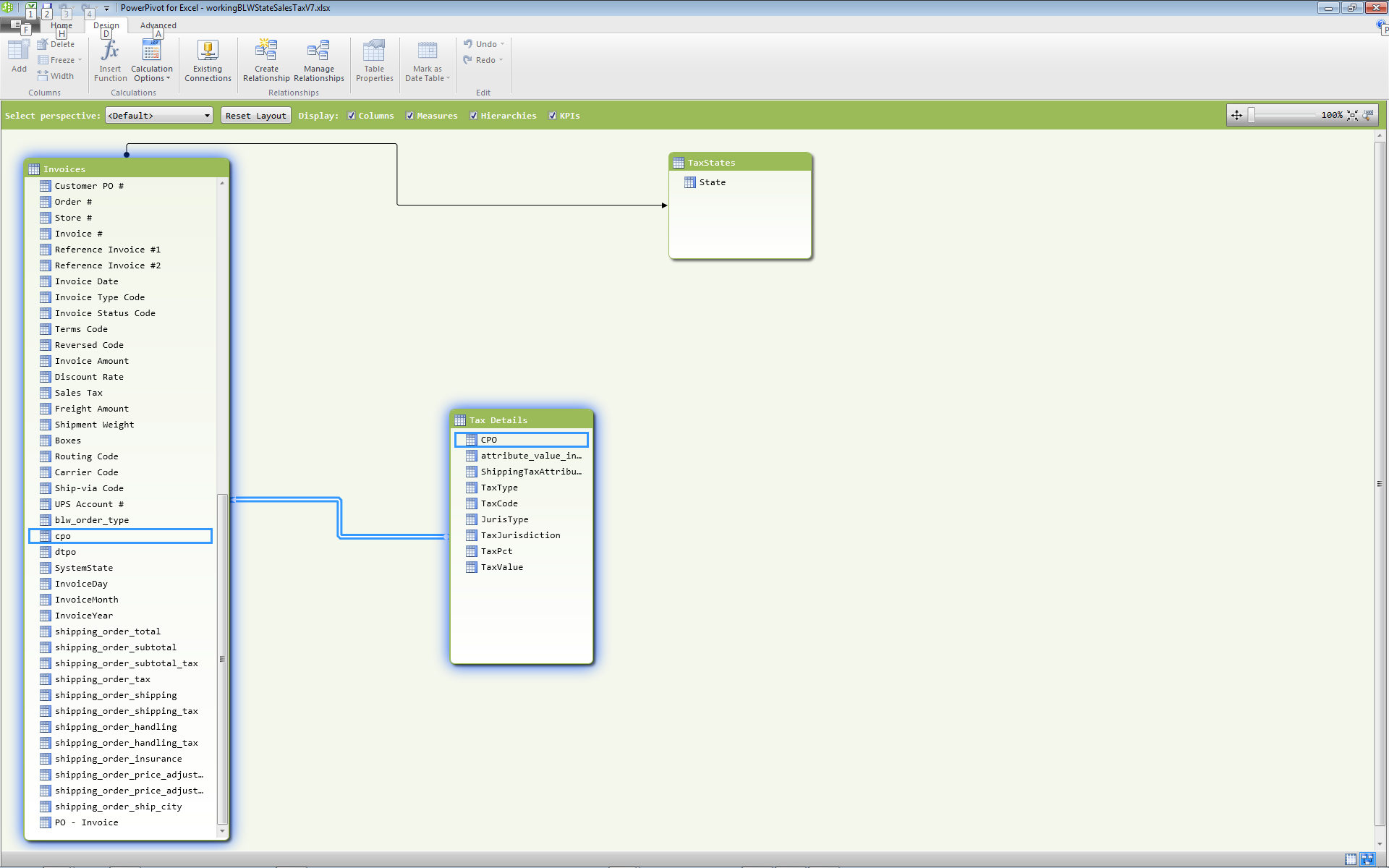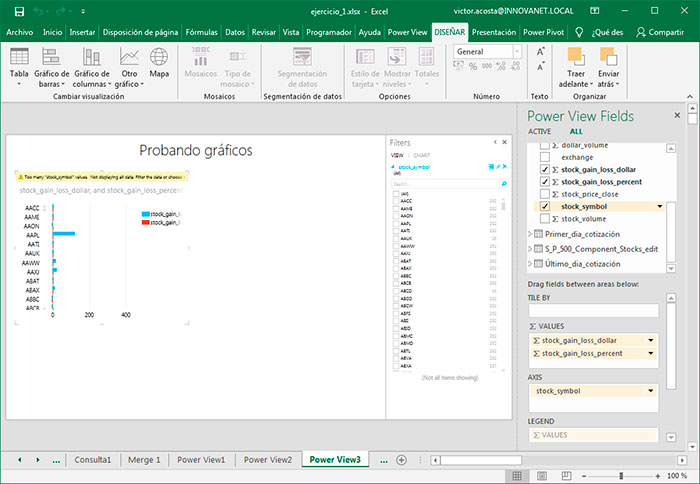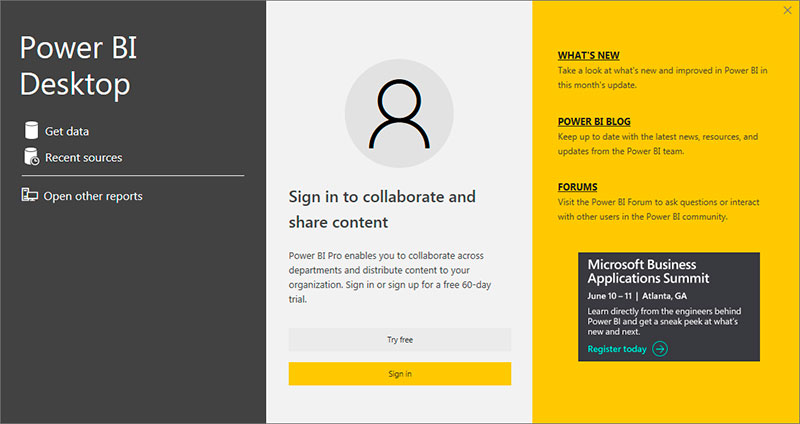Excel, además de ser una herramienta de hoja de cálculo, también permite analizar datos. En este artículo vamos a revisar las herramientas business intelligence para Excel.
Las capacidades de análisis de datos de Excel más populares son las siguientes:
- Ordenar : se puede ordenar los datos en una columna o en varias columnas.
- Filtro : mostrar registros que cumplan ciertos criterios.
- Formato condicional: nos permite resaltar celdas con un determinado color, según el valor de la celda.
- Gráficos: un simple gráfico de Excel puede decir más que una hoja llena de números. Crear gráficos es muy sencillo.
- Tablas dinámicas: las tablas dinámicas son una de las características más potentes de Excel. Una tabla dinámica permite extraer conclusiones de un conjunto de datos grande y detallado.
- Tablas : hacen posible analizar sus datos en Excel de forma rápida y sencilla.
- Análisis hipotético: probar diferentes valores (escenarios) para las fórmulas.
- Solver : Excel incluye una herramienta llamada Solver que utiliza técnicas de la investigación de operaciones para encontrar soluciones óptimas para todo tipo de problemas de decisión.
- Analysis ToolPak : un programa complementario de Excel que proporciona herramientas de análisis de datos para el análisis de datos financieros, estadísticos y de ingeniería.
Puede aprender más sobre Excel en el artículo Trucos para excel.
Por otra parte, las herramientas business intelligence para Excel específicas son las siguientes:
- Power Query: Transforma datos brutos en tablas útiles para su análisis con Excel o Power Pivot.
- Power Pivot: Es el motor que hace posible que los cálculos se muestran visualmente de forma interactiva en nuestros informes.
- Power View: Visualización de datos, con capacidad de exploración muy sencilla e intuitiva.
- Power Map: Herramienta para visualizar datos geoespaciales en 3D. Mediante a este complemento de Excel se puede geolocalizar, explorar e interactuar con datos geográficos y temporales.
Power Query
Es una herramienta de Excel que se utiliza para la búsqueda, la remodelación y la combinación de datos procedentes de diferentes fuentes. Power Query es uno de los complementos de Excel desarrollados como parte de la solución de autoservicio de herramientas Business Intelligence para Excel.
Para poder utilizar estas herramientas deberemos activarlas en nuestra instalación de Excel.
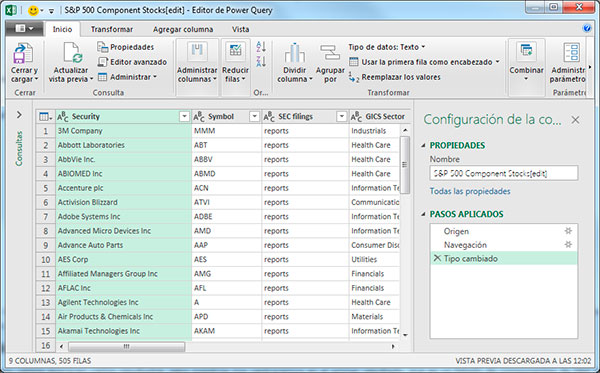
Se trata de una herramienta ETL (Extract, Transform, Load) integrada en Excel, esta herramienta se utiliza para buscar o descubrir datos de una amplia variedad de fuentes.
Gracias al editor de consultas podemos navegar, definir y realizar operaciones de transformación de datos sobre un origen de datos. Power Query ofrece una gestión de consultas de datos eficaz, siendo una característica fundamental de Power Query filtrar y cambiar la forma de datos de una gran variedad de orígenes de datos.
Además, cualquier consulta de datos se expresa mediante el lenguaje M de fórmulas de Power Query.
¿Quieres saber más sobre Power Query?
Los orígenes de datos más destacados son los siguientes:
- Desde un archivo: libro Excel, CSV, XML, archivo de texto y carpeta.
- Base de datos: SQL Server, Access, Analysis Services, SQL Server Analysis Services, Oracle, IBM DB2, MySQL, PostgreSQL, Sybase IQ, Teradata, etc.
- Microsoft Azure.
- Servicios en linea: SharePoint, Microsoft Exchange, Dynamics 365, Facebook, etc.
- De otras fuentes: página web, Hadoop (HDFS), Active Directory, consulta en blanco, etc.
El editor de consultas tiene las siguientes características:
- Editor de consultas de la cinta de Excel.
- El panel de navegación, para explorar orígenes de datos estructurados, con el objeto de encontrar la tabla de datos que vamos a consultar.
- Los menús contextuales para cada elemento de la consulta en vista previa del editor, como por ejemplo una columna de tabla.
- Vista previa de los datos de los resultados de cada paso de consulta. Podemos interactuar desde el panel de Vista previa para dar forma a los datos y reorganizar las tablas en un resultado que satisfaga los requerimientos de análisis de datos.
- El panel de configuración de consulta. Contiene cada paso de la consulta. En cada paso se lleva a cabo la adquisición de datos o una tarea de transformación de datos.
Powerpivot
Es el motor que hace funcionar todos los cálculos que se muestran visualmente de forma interactiva en nuestros informes.
Se utiliza para obtener acceso directamente a todo tipo de datos e Integrar datos de multitud de orígenes, como son: bases de datos corporativas, hojas de cálculo, informes, archivos de texto y fuentes de datos de Internet.
Es capaz de crear un modelo propio de datos a partir de distintos orígenes de datos, modelados y estructurados para que se ajusten a las necesidades, estos datos pueden actualizarse desde sus fuentes originales siempre que sea necesario.
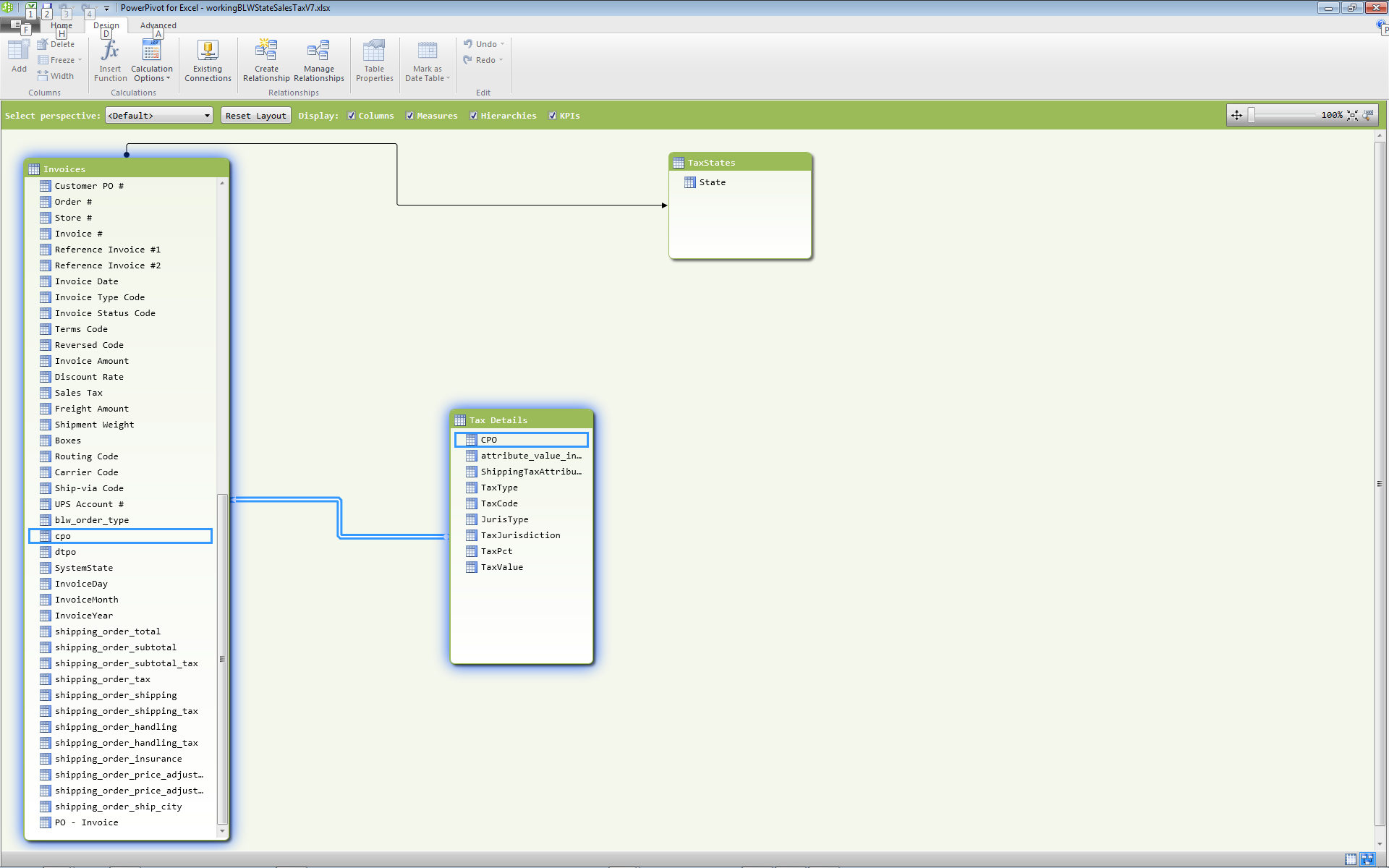
¿Qué más permite Power Pivot?
Power Pivot permite crear y administrar una colección de tablas y relaciones, desde dentro de Excel. Las diversas opciones que podemos utilizar para combinar los datos son por ejemplo eliminar las columnas no deseadas y los valores duplicados. Otras opciones son: Agrupar por, rellenar y renombrar las columnas.
Es una tecnología que permite crear fácilmente informes y visitas analíticas con gráficos interactivos, que ayudan inspeccionar y visualizar los datos de distintas formas. La visualización es intuitiva e interactiva de cuadros, tableros y mapas.
Todo esto nos permite crear rápidamente, y con poco conocimiento, una presentación vistosa que haga referencia a un análisis de negocio.
Se pueden obtener visualizaciones de todo tipo en Power View, y los informes creados en Power View se comparten fácilmente con otros usuarios. Los consumidores de informes pueden analizarlos de forma interactiva.
Power View
Power Viewy es una herramienta interactiva de visualización que de forma intuitiva permite crear paneles de control y visualizaciones rápidas de los datos modelados por Power Pivot.
Se puede explorar, visualizar y presentar los datos para elaborar informes intuitivos y de fácil comprensión, especialmente de cara a ofrecer una visión de negocio global y de conocer a simple vista el grado de cumplimiento de los objetivos de la organización.
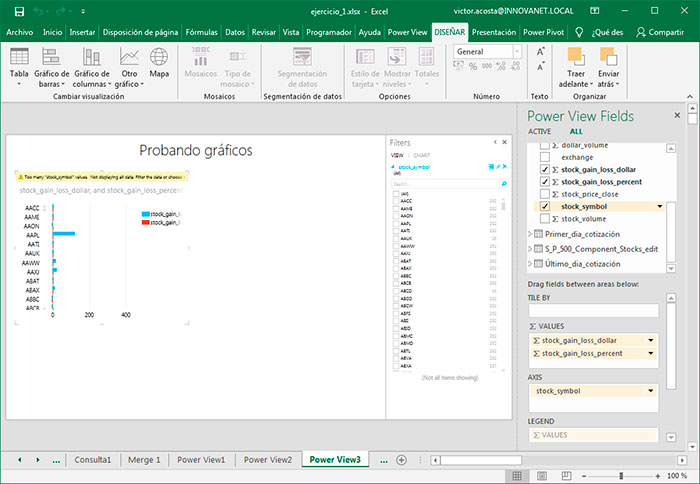
Power View utiliza el modelo de datos para crear informes y permitir que otros usuarios interactúen con ellos y los exploren con profundidad. Además, las visualizaciones pueden variar a medida que se seleccionen distintos elementos del informe.
Para crear un reporte o informe, es necesario tener Power Pivot instalado. La razón es que Power Pivot es el encargado de realizar todos los cálculos que se mostrarán en el informe.
De este modo, para queremos reflejar un cuadro de mandos creado en Power View en un informe. Simplemente deberemos seguir los pasos necesarios para crear el informe seleccionando sólo aquellos elementos y los KPI (Key Performance Indicator) que queramos incluir en él. Siempre en función de los elementos que queramos evaluar.
Para conocer más sobre cuadros de mando, puede consultar la siguiente comparativa de cinco herramientas de cuadros de mando.
Power BI: Herramientas business Intelligence para Excel sin Excel
Finalmente, Power BI es otra de las herramientas Business Intelligence para Excel. Utiliza las herramientas Power Query, Power Pivot, Power View y Power Maps, pero de forma independiente a Excel.
Es una solución de análisis empresarial para visualizar los datos y compartir información con toda la organización. También es posible insertar esta información en nuestras aplicaciones o nuestro sitio web.
Actualmente, Power BI consta de una aplicación de escritorio de Windows denominada Power BI Desktop, un servicio SaaS (software como servicio) online llamado Servicio Power BI, y aplicaciones móviles de Power BI para dispositivos Windows, iOS y Android. Hay un cuarto elemento, Power BI Report Server, para publicar informes de Power BI en un servidor de informes local, creados con Power BI Desktop.
Los datos pueden ser una hoja de cálculo de Excel o todo tipo de almacenes de datos híbridos basados en la nube. Power BI permite conectarse fácilmente a las fuentes de datos, visualizar y descubrir lo que es importante, y compartirlo con nuestros compañeros.
Para tener acceso al servicio de Power BI podemos registrarnos para conseguir una prueba gratuita en https://powerbi.microsoft.com/es-es/landing/signin/. Una vez llevado a cabo el proceso de registro tendremos acceso al servicio.
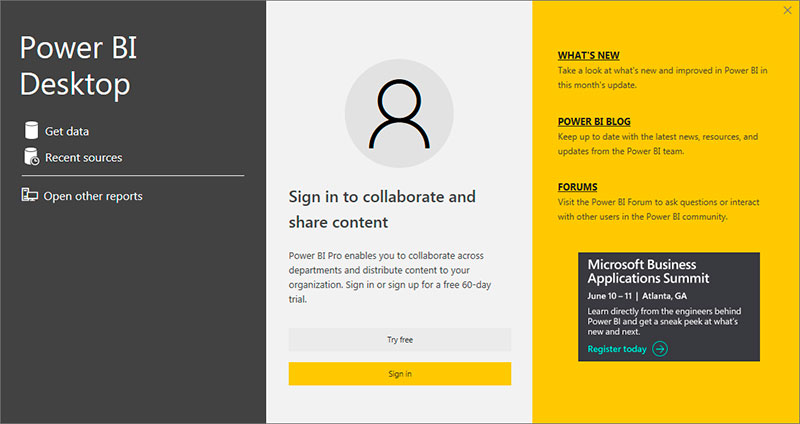
Estos tres elementos, Power BI Desktop , el servicio y las aplicaciones móviles, están diseñados para permitir que las personas creen, compartan y consuman información empresarial de la forma más eficiente, según sus necesidades o su rol en la empresa.
Un cuarto elemento es el servidor de informes Power BI, nos permite publicar los informes generados por Power BI Desktop en un servidor de reportes web, o enviarlos por correo.